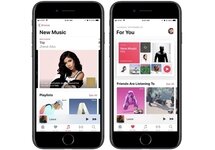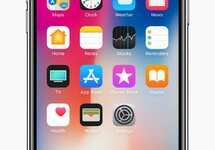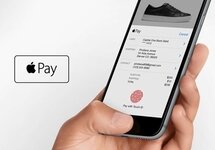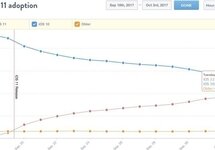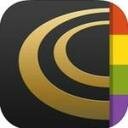1. Общие положения:
1.1. Администрация сайта iPhone-gps.ru, принадлежащего ООО "Вебинвестмент", определяет правила поведения на нем и оставляет за собой право требовать их выполнения от посетителей;
1.2. Незнание правил не освобождает от необходимости их выполнения. Размещение любого сообщения на сайте автоматически означает Ваше согласие с этими правилами и с необходимостью их соблюдения;
1.3. Все права на любые материалы, опубликованные на сайте, защищены в соответствие с российским и международным законодательством об авторском праве и смежных правах;
1.4. Материалы, отмеченные знаком «Реклама» публикуются на правах рекламы;
1.5. Администрация сайта не несет никакой ответственности за убытки, понесенные в результате использования или неиспользования его информации и сервисов.
2. Пользование ресурсом:
2.1. Читателем сайта может стать каждый, кто зайдет по адресу http://iphone-gps.ru
2.2. Использовать интерактивные ресурсы сайта может каждый, кто зарегистрируется, указав свои имя, фамилию и действующий электронный адрес.
3. На сайте запрещены:
3.1. Прямые и косвенные оскорбления кого-либо;
3.2. Нецензурные высказывания, высказывания порнографического, эротического или сексуального характера;
3.3. Любое оскорбительное поведение по отношению к авторам статей и всем участникам ресурса;
3.4. Высказывания, целью которых есть намеренное провоцирование резкой реакции других участников ресурса;
3.5. Реклама (не согласованная с Администрацией Сайта), коммерческие сообщения, а также сообщения, которые не имеют информационной нагрузки и не касаются тематики ресурса;
3.6. Категорически запрещен флуд (множественное повторение текстовых заготовок).
4. Итоговые положения:
4.1. Администрация оставляет за собой право вносить изменения в эти правила. Изменения вступают в силу с момента опубликования новой редакции правил на Сайте.
4.2. Администрация сайта может лишить права пользования сайтом участника, который систематически нарушает эти правила.
4.3. Администрация сайта не несет ответственности за высказывания пользователей сайта.
4.4. Администрация всегда готова принять к сведению пожелания и предложения любого участника сайта относительно работы ресурса.
4.5. Ответственность за сообщения и другой контент на Сайте несет пользователь, который их разместил.
По всем вопросам, связанным с работой Сайта и размещением информации на Сайте, связывайтесь с редакцией по адресу info@iphone-gps.ru
 C кем не бывает. Поставили пароль на iPhone и забыли какой. Или устройство пролежало в ящике какое-то время. Так или иначе, лучше всегда знать какие нужно принимать меры в такой ситуации. В данной статье мы рассмотрим все доступные варианты снятия пароля с Lock Screen устройства. Не разблокировании ID, с этим вопросом сразу обращайтесь в службу поддержки Apple. Если пароль на iPhone вводиться 6 раз неверно, то устройство блокируется на минуту, если после этого опять ввести неправильный пароль № раз, то оно заблокируется на № минут, и т. д. Короче, чем больше вы пытаетесь его подобрать, тем дольше вам придется ждать. Так же, если у вас включена функция "Стереть данные", то экспериментировать с подбором комбинации категорически запрещено. Эта функция стирает все данные iPhone, если пароль введен 10 раз неверно. Чтобы ее включить нужно: зайти в настройки - пароль - напротив поля "стереть данные" перевести бегунок в режим вкл. Есть три способа, как восстановить устройство если забыл пароль на iphone, итак...
C кем не бывает. Поставили пароль на iPhone и забыли какой. Или устройство пролежало в ящике какое-то время. Так или иначе, лучше всегда знать какие нужно принимать меры в такой ситуации. В данной статье мы рассмотрим все доступные варианты снятия пароля с Lock Screen устройства. Не разблокировании ID, с этим вопросом сразу обращайтесь в службу поддержки Apple. Если пароль на iPhone вводиться 6 раз неверно, то устройство блокируется на минуту, если после этого опять ввести неправильный пароль № раз, то оно заблокируется на № минут, и т. д. Короче, чем больше вы пытаетесь его подобрать, тем дольше вам придется ждать. Так же, если у вас включена функция "Стереть данные", то экспериментировать с подбором комбинации категорически запрещено. Эта функция стирает все данные iPhone, если пароль введен 10 раз неверно. Чтобы ее включить нужно: зайти в настройки - пароль - напротив поля "стереть данные" перевести бегунок в режим вкл. Есть три способа, как восстановить устройство если забыл пароль на iphone, итак...
 5) Когда в ходе восстановления устройства iOS откроется экран настройки, нажмите пункт Восстановить из копии iTunes. 6) Затем выберите свое устройство в iTunes. Посмотрите на дату создания и размер каждой резервной копии и выберите самую подходящую из них.
5) Когда в ходе восстановления устройства iOS откроется экран настройки, нажмите пункт Восстановить из копии iTunes. 6) Затем выберите свое устройство в iTunes. Посмотрите на дату создания и размер каждой резервной копии и выберите самую подходящую из них.
 3) Зайдите в "Найти iPhone", и щелкните раскрывающийся список «Все устройства» в верхней части окна браузера.
3) Зайдите в "Найти iPhone", и щелкните раскрывающийся список «Все устройства» в верхней части окна браузера.  4) Выберите устройство, данные на котором требуется стереть. 5) Щелкните «Стереть», чтобы стереть данные на устройстве и удалить его пароль.
4) Выберите устройство, данные на котором требуется стереть. 5) Щелкните «Стереть», чтобы стереть данные на устройстве и удалить его пароль. 
 Теперь можно либо восстановить устройство из резервной копии, либо настроить устройство как новое.
Теперь можно либо восстановить устройство из резервной копии, либо настроить устройство как новое.
 3) Когда появится предложение выполнить восстановление или обновление, выберите «Восстановить».
3) Когда появится предложение выполнить восстановление или обновление, выберите «Восстановить».  Программа iTunes приступит к загрузке программного обеспечения для устройства. 4) Дождитесь окончания процесса. После этого устройство можно настроить и пользоваться.
Программа iTunes приступит к загрузке программного обеспечения для устройства. 4) Дождитесь окончания процесса. После этого устройство можно настроить и пользоваться.